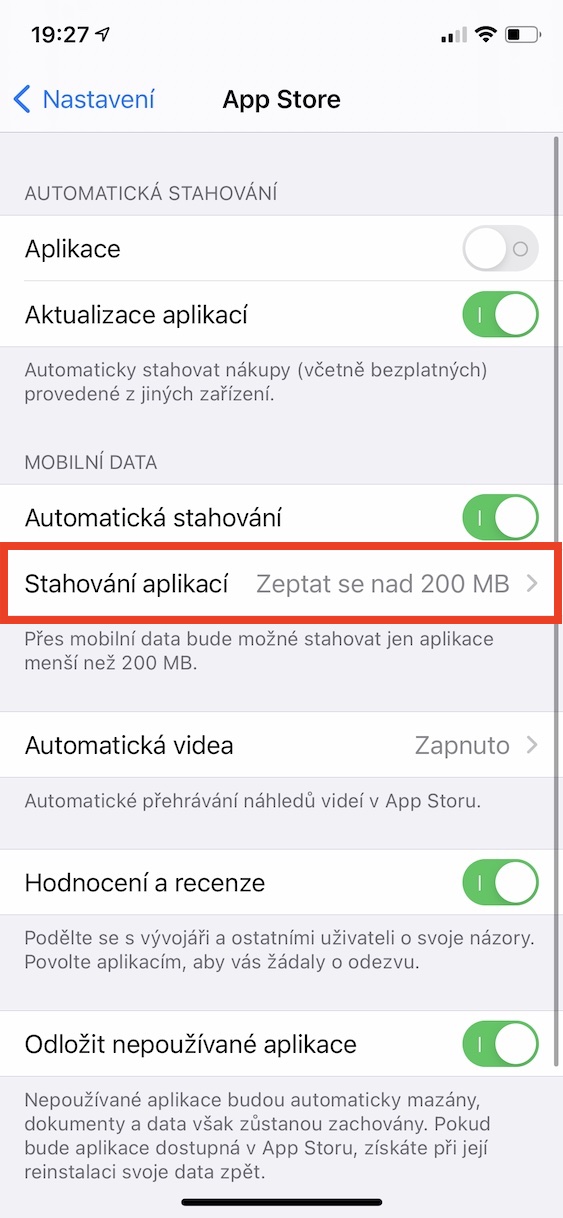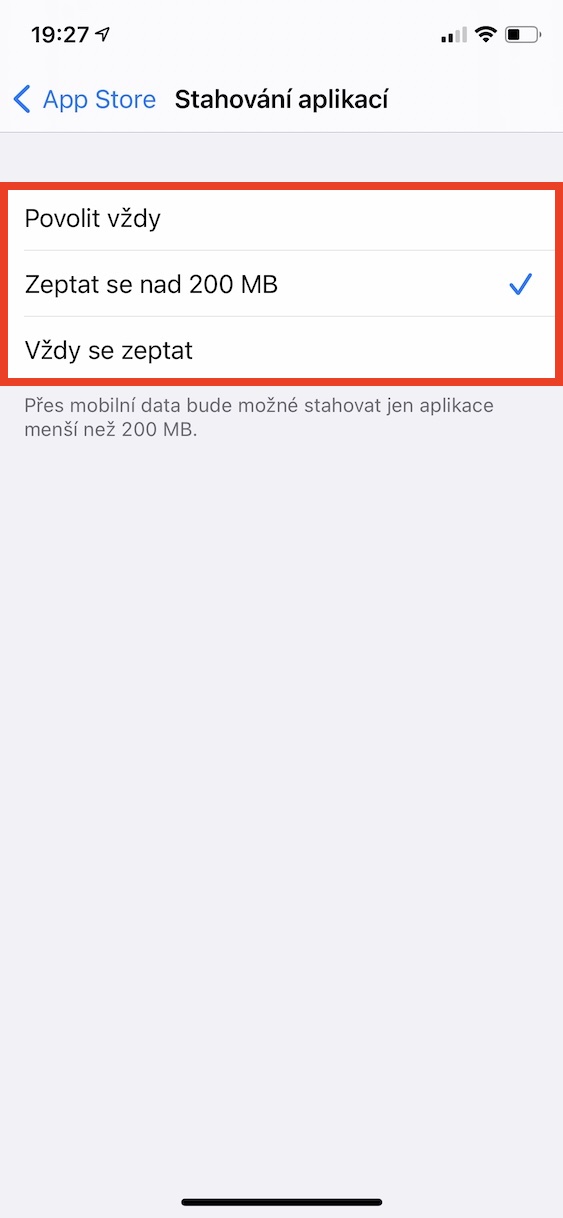Meile on juba mitu korda lubatud, et Tšehhis näeme mobiilsete andmesidepakettide hindade paranemist. Kahjuks ei toimu eriti midagi ja hinnad jäävad samaks. Kui sul pole odavat ja firmatariifi, tuleb mobiilse andmeside eest välja käia mitusada kuus, mis pole kindlasti mitte vähetähtis summa. Kui maksta ei taha, siis ei jää muud üle, kui andmeid kõikvõimalikel viisidel salvestada. Allpool on 5 nõuannet, mis aitavad teil uurimistööd teha.
See võib olla sind huvitab
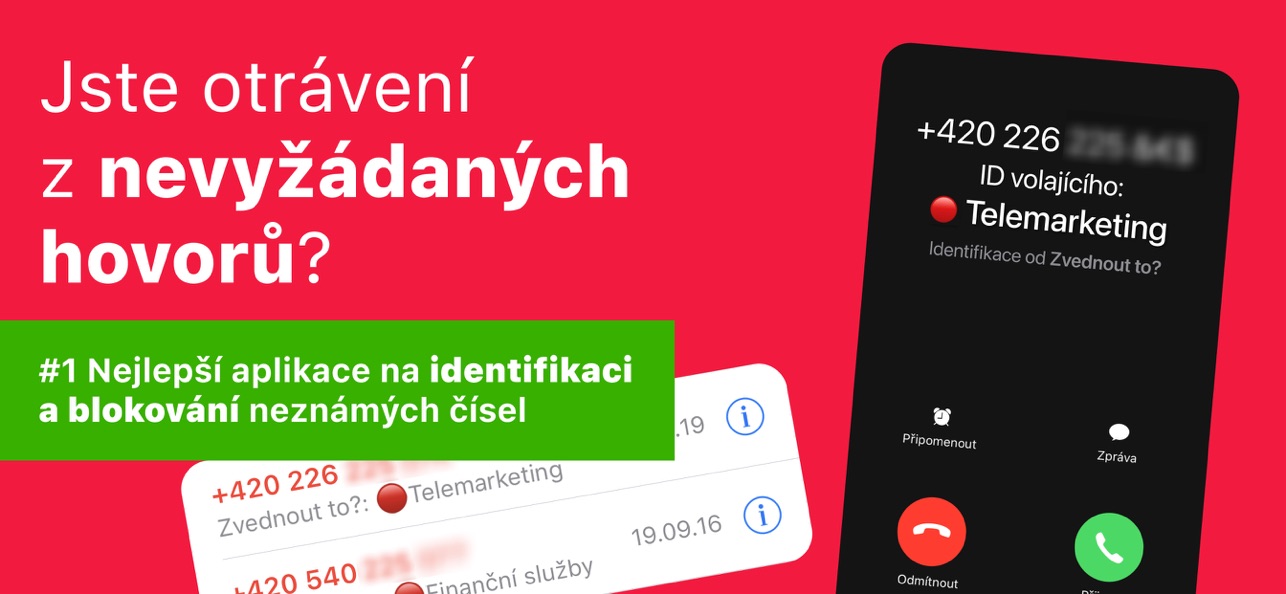
Wi-Fi assistent
Vaikimisi on iOS-is lubatud funktsioon nimega Wi-Fi Assistant. Viimane hoolitseb teie automaatse mobiilse andmeside kasutamise eest, kui olete ebastabiilses ja halvasti kasutatavas Wi-Fi võrgus. See funktsioon võib tarbida tohutul hulgal andmemahtu, kuna pole võimalik tuvastada, et olete ebastabiilselt WiFi-lt mobiilsele andmesidele ümber lülitatud. Deaktiveerimiseks minge aadressile Seaded -> Mobiilne andmeside, kust maha tulla kogu tee alla a desaktiveerida kasutades lülitit Wi-Fi assistent.
Rakenduste allalaadimine App Store'ist
Kui soovisite mõni aasta tagasi kasutada mobiilset andmesidet App Store’ist suurema kui 200 MB mahuga rakenduse allalaadimiseks, siis seda ei lubatud teha – just selleks, et kasutajad ei saaks kogemata mobiilse andmeside kaudu rakendusi alla laadida ja oma andmeid kaotada. mahutavuspakett. Mõni aeg tagasi andis Apple süsteemiuuenduse raames kasutajatele võimaluse valida, kas nad laadivad rakendusi alla mobiilse andmeside kaudu või mitte. Kui soovite määrata, et rakendused ei laadiks üldse alla või vastupidi või et seade küsiks, minge menüüsse Seaded -> App Store -> Laadi rakendusi alla, kus valite soovitud valiku.
Automaatne allalaadimine
Jääme isegi selle lõigu piires App Store'i juurde. Lisaks sellele, et App Store’ist saab rakendusi alla laadida, laaditakse selle kaudu alla ka kõikide rakenduste uuendused. Allalaadimisi saab teha Wi-Fi või mobiilse andmeside kaudu. Väikese andmesidepaketiga eraisikute jaoks on aga võimalus takistada kõiki App Store'ist mobiilse andmeside kaudu allalaadimisi. Kõik, mida pead tegema, on minna menüüsse Seaded -> App Store, kus allpool kategoorias Mobiilne andmeside kasutage lülitit automaatsete allalaadimiste keelamiseks. Allpool jaotises Automaatsed videod saate määrata App Store'i videoid esitama ainult WiFi kaudu või üldse mitte.
Mobiilse andmeside desaktiveerimine rakenduste jaoks
Mõned rakendused, mille olete oma iPhone'i alla laadinud, saavad kasutada mobiilset andmesidet... et seda perspektiivi panna, on enamik neist rakendustest tänapäeval olemas. Kui oled märganud, et mõni rakendus kasutab Sinu mobiilset andmesidet rohkem, kui on tervislik või soovid kontrollida, kui palju mobiilset andmesidet on konkreetne rakendus oma tegevuse ajal tarbinud, tuleb lihtsalt minna menüüsse Seaded -> Mobiilne andmeside. Siin kerige rakenduste loendini veidi alla. Üksikute rakenduste nimede all on info mobiilse andmeside kasutamise kohta konkreetsel perioodil. Kui soovite täielikult blokeerida rakenduse juurdepääsu mobiilandmetele, lülitage lüliti lihtsalt passiivsesse asendisse.
Podcastid, fotod ja muusika
Ülaltoodud lõigus näitasime teile, kuidas saate täielikult takistada teatud rakenduste juurdepääsu mobiilandmetele. Podcastide, fotode ja muusika rakenduste puhul saate aga eraldi määrata, kuidas need mobiilse andmeside puhul töötavad, st mida neil on lubatud mobiilse andmeside puhul kasutada. Avage jaotises Seaded jaotis Podcasts, Photos või Music, kust leiate seejärel konkreetsed mobiilse andmeside seaded. Näiteks saate taskuhäälingusaadete puhul määrata, et neid mobiilse andmeside kaudu alla ei laaditaks, rakenduse Fotod, sisuvärskenduste ja muusika jaoks saate kvaliteetse voogesituse või allalaadimise desaktiveerida.